Rumus ISODD Excel
Beranda >> Tutorial Excel Compute Expert >> Kumpulan Rumus Excel Lengkap dan Fungsinya >> Rumus ISODD Excel
Pada bagian tutorial ini, kamu akan mempelajari mengenai penggunaan rumus ISODD excel. Rumus ini berguna untuk mengevaluasi apakah suatu data angka merupakan bilangan ganjil atau tidak. Ia kemudian akan menghasilkan TRUE atau FALSE berdasarkan hasil evaluasinya.
Mengapa Perlu Mempelajari Formula ISODD Excel?
Pada pengolahan data numerik di spreadsheet, terkadang kita perlu mengidentifikasi apakah setiap dari mereka merupakan bilangan ganjil atau tidak. Hal ini bisa menjadi kebutuhan untuk berbagai tujuan dan merupakan suatu hal yang pastinya memakan waktu bila dilakukan secara manual terutama bila datanya berjumlah banyak.
Sebagai contoh sederhana dari tujuan yang memerlukan proses identifikasi tersebut, misalkan kita sedang melakukan penentuan kelompok dalam kegiatan outbound perusahaan dan memutuskan untuk melakukan pembagiannya menjadi dua kelompok per divisi berdasarkan ganjil atau tidaknya nomor induk karyawan dari seseorang. Jika jumlah karyawannya lumayan banyak dan berasal dari berbagai divisi, maka tentu akan sangat merepotkan jika kita melakukannya secara manual. Jika kita dapat melakukannya secara otomatis terhadap data semua karyawan yang kita punyai dalam spreadsheet, maka tentu akan sangat membantu kita menyelesaikan pembagiannya tersebut.
Untuk memberikan bantuan mengenai kebutuhan tersebut, maka kamu bisa menggunakan fungsi ISODD excel. Fungsi ini akan membantumu mengevaluasi suatu data numerik dan memberikan TRUE atau FALSE berdasarkan ganjil tidaknya data numerik tersebut. Akan berguna untuk dipelajari dan digunakan ketika kamu sering mengolah angka dan membutuhkan evaluasi ganjil tidaknya angkamu tersebut dalam spreadsheet.
Apa Itu Fungsi ISODD Excel?
Fungsi ISODD pada excel adalah suatu fungsi dengan tujuan penggunaan mengevaluasi suatu data numerik dan memberikan hasil TRUE jika ganjil dan FALSE jika tidak. Ia seringkali dikombinasikan penggunaannya bersama dengan formula IF, seperti halnya fungsi berjenis IS lainnya, karena IF mampu melakukan sesuatu dari hasil TRUE dan FALSE yang diberikan tersebut.
Secara umum serta singkat, berikut adalah penjelasan dari input pada rumus ini:
=ISODD(value)
Keterangan:
value = angka untuk dievaluasi apakah bernilai ganjil atau tidak
Bagaimana Cara Menggunakan Rumus ISODD Pada Excel?
Berikut akan dijelaskan mengenai bagaimana cara menuliskan rumus ISODD dalam excel. Rumus ini hanya membutuhkan satu input yaitu data numerik untuk dilihat apakah ia bernilai ganjil atau tidak. Biasanya input ini disuplai dalam bentuk koordinat cell atau formula yang menghasilkan angka untuk dievaluasi tersebut
Cara Menggunakan Rumus ISODD di Excel
-
Ketik tanda sama dengan ( = ) di cell tempat kamu ingin menaruh hasilnya

-
Ketik ISODD (boleh dengan huruf besar atau huruf kecil) dan tanda buka kurung setelah =

-
Masukkan angka / proses yang menghasilkan angka tersebut / koordinat cell di mana ia berada setelah buka kurung

-
Masukkan tanda tutup kurung
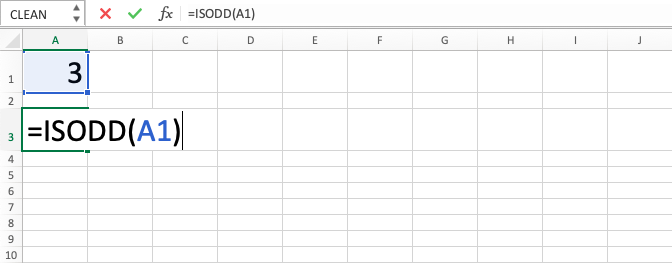
- Tekan tombol Enter
-
Proses selesai!

Latihan
Setelah kamu mempelajari bagaimana cara menggunakan rumusnya, sekarang saatnya memperdalam pemahamanmu dengan mengerjakan latihan berikut!
Unduh file latihannya dan jawab semua pertanyaannya. Unduh file kunci jawabannya jika kamu sudah menyelesaikan latihannya dan ingin memeriksa jawabanmu atau ketika kamu bingung bagaimana cara menjawab latihannya!
Link file latihan:
Unduh di sini
Pertanyaan
Jawab setiap pertanyaannya pada kolom yang sesuai dengan nomornya dengan menggunakan rumus ISODD excel!- Apakah isi cell pada kolom I adalah ganjil? Jawab dengan TRUE atau FALSE
- Apakah isi cell pada kolom II adalah ganjil? Jawab dengan V jika iya atau X jika tidak. Gunakan formula IF juga untuk membantumu menjawab pertanyaannya!
- Tambahkan isi cell pada kolom III dengan 1000 jika ganjil dan buat jadi 0 jika tidak. Gunakan IF lagi untuk membantumu menjawab di sini!
Link file kunci jawaban:
Unduh di sini
Catatan Tambahan
- Jika rumus ISODD di excel diberikan input data bukan berbentuk numerik, maka ia akan menghasilkan error #VALUE
- Jika kamu ingin mengevaluasi apakah suatu angka adalah genap atau tidak pada spreadsheet, maka kamu bisa menggunakan ISEVEN













